在Excel中,将单个单元格分成两个的主要方法包括:插入辅助列、使用文本到列功能、合并单元格、利用公式拆分内容。其中,插入辅助列是最常用的一种方法,因为它能保持数据的完整性和可读性。下面我们将详细讨论这些方法,并介绍具体操作步骤和适用场景。
一、插入辅助列
插入辅助列是一种简单而有效的方法,可以在不影响现有数据的情况下,将单个单元格的内容拆分到两个单独的单元格中。这种方法特别适用于处理大批量数据。
1. 操作步骤
选择需要拆分的列:
在Excel中,选中包含需要拆分内容的单元格列。
插入辅助列:
右键点击选中的列头,选择“插入”以添加一个新的空白列。这个新列将用于存储拆分后的数据。
使用公式拆分内容:
在新插入的列中,使用公式拆分单元格内容。例如,如果需要将A列中的内容按空格拆分到B列和C列,可以在B2单元格中输入公式=LEFT(A2, FIND(" ", A2)-1)来获取空格前的内容,在C2单元格中输入公式=MID(A2, FIND(" ", A2)+1, LEN(A2))来获取空格后的内容。
拖动公式:
选中B2和C2单元格右下角的小方块,向下拖动以填充公式,完成整个列的拆分。
2. 适用场景
这种方法适用于需要将单元格内容进行拆分并保留原始数据的场景,特别是在处理大量数据时非常方便。
二、使用文本到列功能
Excel中的文本到列功能可以将一个单元格的内容拆分到多个单元格中,这种方法通常用于处理带有特定分隔符的文本,例如逗号、空格或其他符号。
1. 操作步骤
选择需要拆分的单元格:
选中包含需要拆分内容的单元格列。
打开文本到列向导:
在Excel菜单栏中,选择“数据”,然后点击“文本到列”。
选择分隔符:
在弹出的向导中,选择“分隔符号”选项,然后点击“下一步”。
设置分隔符:
选择适当的分隔符,例如空格、逗号等。如果没有合适的分隔符,可以选择“其他”并手动输入分隔符。
完成拆分:
点击“完成”,Excel会自动将单元格内容按照指定的分隔符拆分到相邻的单元格中。
2. 适用场景
这种方法适用于处理包含特定分隔符的文本数据,例如CSV文件中的数据或包含多个信息的字符串。
三、合并单元格
虽然标题要求是将单个单元格分成两个,但有时需要将多个单元格的内容合并到一个单元格中以便后续处理。这种方法适用于需要将分散的数据整合到一起的场景。
1. 操作步骤
选择需要合并的单元格:
选中需要合并的多个单元格。
合并单元格:
在Excel菜单栏中,选择“开始”,然后点击“合并和居中”按钮。
调整内容:
合并后的单元格内容会显示在一个单元格中,可以根据需要进行调整和编辑。
2. 适用场景
这种方法适用于需要将多个单元格的内容合并到一个单元格中,以便后续进行拆分或其他操作。
四、利用公式拆分内容
在某些情况下,使用公式来拆分单元格内容是一种灵活且强大的方法,特别是在处理复杂数据时。
1. 操作步骤
选择目标单元格:
选择用于存放拆分后内容的目标单元格。
输入公式:
使用Excel中的文本函数,例如LEFT、RIGHT、MID、FIND等,来拆分单元格内容。例如,如果需要拆分A2单元格中的内容,可以在B2单元格中输入公式=LEFT(A2, FIND(" ", A2)-1)获取空格前的内容,在C2单元格中输入公式=MID(A2, FIND(" ", A2)+1, LEN(A2))获取空格后的内容。
拖动公式:
选中B2和C2单元格右下角的小方块,向下拖动以填充公式,完成整个列的拆分。
2. 适用场景
这种方法适用于需要对单元格内容进行复杂拆分的场景,特别是在需要动态调整拆分规则时非常有用。
总结
在Excel中,将单个单元格分成两个的主要方法包括:插入辅助列、使用文本到列功能、合并单元格、利用公式拆分内容。每种方法都有其适用的场景和操作步骤,选择合适的方法可以提高工作效率,确保数据处理的准确性。通过掌握这些方法,您可以更灵活地处理Excel中的数据,提升办公效率。
相关问答FAQs:
1. 如何在Excel中将单个单元格分割成两个单元格?
在Excel中,将单个单元格分割成两个单元格可以通过以下步骤实现:
选中要分割的单元格。
在Excel的菜单栏中选择“数据”选项卡。
在“数据”选项卡中,找到“文本到列”工具,并点击它。
在弹出的“文本到列向导”对话框中,选择“分隔符”选项,然后点击“下一步”按钮。
在下一步中,选择要分割的单元格中包含的分隔符类型(如逗号、空格等)。
根据需要调整其他选项,然后点击“下一步”按钮。
在最后一步中,选择目标单元格的位置,然后点击“完成”按钮。
这样,选定的单元格将被分割成两个单元格,分隔符之前的内容将位于第一个单元格中,分隔符之后的内容将位于第二个单元格中。
2. 我想将一个单元格分割成两个,但是单元格中没有明确的分隔符,应该怎么办?
如果要将一个没有明确分隔符的单元格分割成两个,可以尝试以下方法:
选中要分割的单元格。
在Excel的菜单栏中选择“插入”选项卡。
在“插入”选项卡中,找到“单元格”工具,并点击它。
在弹出的对话框中,选择“拆分”选项,并点击“确定”按钮。
通过这个方法,选中的单元格将被拆分成两个单元格,其中原单元格的内容将位于第一个单元格中,而第二个单元格将为空白。
3. 如何在Excel中将单元格中的内容分成两个不同的单元格,而不改变原始单元格的内容?
如果你想在Excel中将单元格中的内容分成两个不同的单元格,而又不希望改变原始单元格的内容,可以尝试以下方法:
在Excel的工作表中,选中一个空白单元格作为目标单元格。
在目标单元格中输入以下公式:=LEFT(原始单元格, FIND("分隔符", 原始单元格) - 1),其中“原始单元格”是要分割的单元格的引用,而“分隔符”是要用来分割单元格内容的分隔符。
在相邻的单元格中输入以下公式:=RIGHT(原始单元格, LEN(原始单元格) - FIND("分隔符", 原始单元格)),其中“原始单元格”和“分隔符”与第2步中的相同。
按下Enter键,两个新的单元格将分别包含原始单元格内容的左侧和右侧部分。
这样,你就可以在不改变原始单元格内容的情况下,将单元格中的内容分成两个不同的单元格。
原创文章,作者:Edit1,如若转载,请注明出处:https://docs.pingcode.com/baike/4114507